在现代电脑使用中,耳机插入后无法发出声音的情况并不罕见。许多用户会在遇到这种问题时感到困惑,不知该如何排查和解决。本文将从多个方面探讨电脑插上耳机听不到声音的原因以及解决方法,帮助读者快速有效地解决这一问题。无论是硬件故障、驱动问题、系统设置还是耳机本身的故障,都将在本文中得到详细的分析和解答。

一、检查硬件连接是否正常
1、耳机插口的接触不良:有时候,电脑耳机插口的接触可能不稳定,导致耳机无法正常接收声音信号。可以先检查耳机插口是否干净,确保没有灰尘或异物阻塞。在插耳机时,要确保插头完全插入到电脑的耳机插孔中,避免接触不良。
2、耳机本身是否损坏:耳机线或耳机插头如果有损坏,也会导致音频信号无法通过。可以通过将耳机插入其他设备(如手机或其他电脑)来确认耳机是否正常工作。如果耳机在其他设备上能够正常使用,问题就出在电脑的硬件或设置上。
3、外部设备冲突:有时候,电脑可能连接了多个外部音频设备,比如蓝牙耳机、音响系统等,这可能导致电脑无法识别或输出到正确的设备。可以尝试断开其他不需要的音频设备,只保留耳机,并重新启动电脑检查是否恢复正常。
二、更新或重新安装音频驱动程序
1、驱动程序过时或损坏:音频驱动程序是电脑与耳机之间进行音频传输的关键,如果驱动程序过时或者出现损坏,就可能导致耳机无法正常播放声音。可以前往电脑设备管理器,查看音频设备驱动是否正常工作。若发现驱动存在问题,可以选择更新或重新安装驱动。
2、驱动程序冲突:在一些情况下,安装了多个音频设备驱动程序后,可能会产生冲突。建议卸载不必要的音频驱动程序,只保留默认驱动程序,以保证音频信号正常传输。
3、通过官方渠道更新驱动:有时候,使用第三方驱动更新工具可能会引起不必要的麻烦。为了确保驱动的稳定性和兼容性,建议用户通过设备管理器或官方支持网站进行驱动程序的更新。
三、检查操作系统音频设置
1、音频输出设备设置问题:在操作系统中,有时候音频输出设备会设置错误,导致声音无法正确输出到耳机。可以通过右键点击任务栏的音量图标,选择“播放设备”,确认耳机被设置为默认音频输出设备。如果没有,可以手动选择耳机作为默认设备。
2、系统音量设置:有时,用户可能忘记调整系统音量或将音量调得过低,导致耳机没有声音输出。确保电脑的音量处于适当的范围,避免音量过低或静音。
3、音频增强功能:操作系统中有些音频增强功能(如环境音效、均衡器等),可能会影响耳机的音质或者导致音频信号无法正常传递。可以尝试禁用这些增强功能,恢复默认设置,看是否能够解决问题。
四、耳机端口和操作系统的兼容性问题
1、耳机端口类型与操作系统兼容性:一些新款电脑使用了USB-C接口或者Type-C接口作为耳机连接端口,而旧款耳机可能仅支持3.5mm音频插口。在这种情况下,用户可能需要购买转接头或者确保操作系统已支持新的耳机端口类型。
2、操作系统兼容性:有时候,操作系统本身的更新或安装补丁可能会导致耳机无法正常工作。特别是在一些较旧的操作系统版本中,可能会存在与新型耳机的兼容性问题。可以尝试升级操作系统或恢复系统到之前的版本。
3、耳机与电脑系统之间的固件问题:有些耳机特别是带有附加功能(如内置麦克风、RGB灯效等)的耳机,可能需要特定的固件或软件支持才能完全正常工作。如果耳机没有安装相关驱动或软件,可能会影响耳机的功能表现,导致声音无法输出。
五、总结:
在本文中,我们详细探讨了电脑插上耳机听不到声音的几种常见原因,并提供了相应的解决方案。从硬件连接问题到音频驱动、操作系统设置以及耳机兼容性,逐一分析了可能出现的问题和解决方法。用户可以根据这些方法逐步排查,并通过调整设置或更新驱动来恢复正常的音频输出。
通过以上措施,绝大多数耳机无法发声的问题都能够得到有效解决。如果问题依然存在,可能需要寻求专业技术支持进行进一步的检测与修复。希望本文能够帮助读者轻松解决耳机音频问题,享受无障碍的音频体验。
本文由发布,如无特别说明文章均为原创,请勿采集、转载、复制。
转载请注明来自德立,本文标题:《电脑插上耳机听不到声音要如何才可以解决》


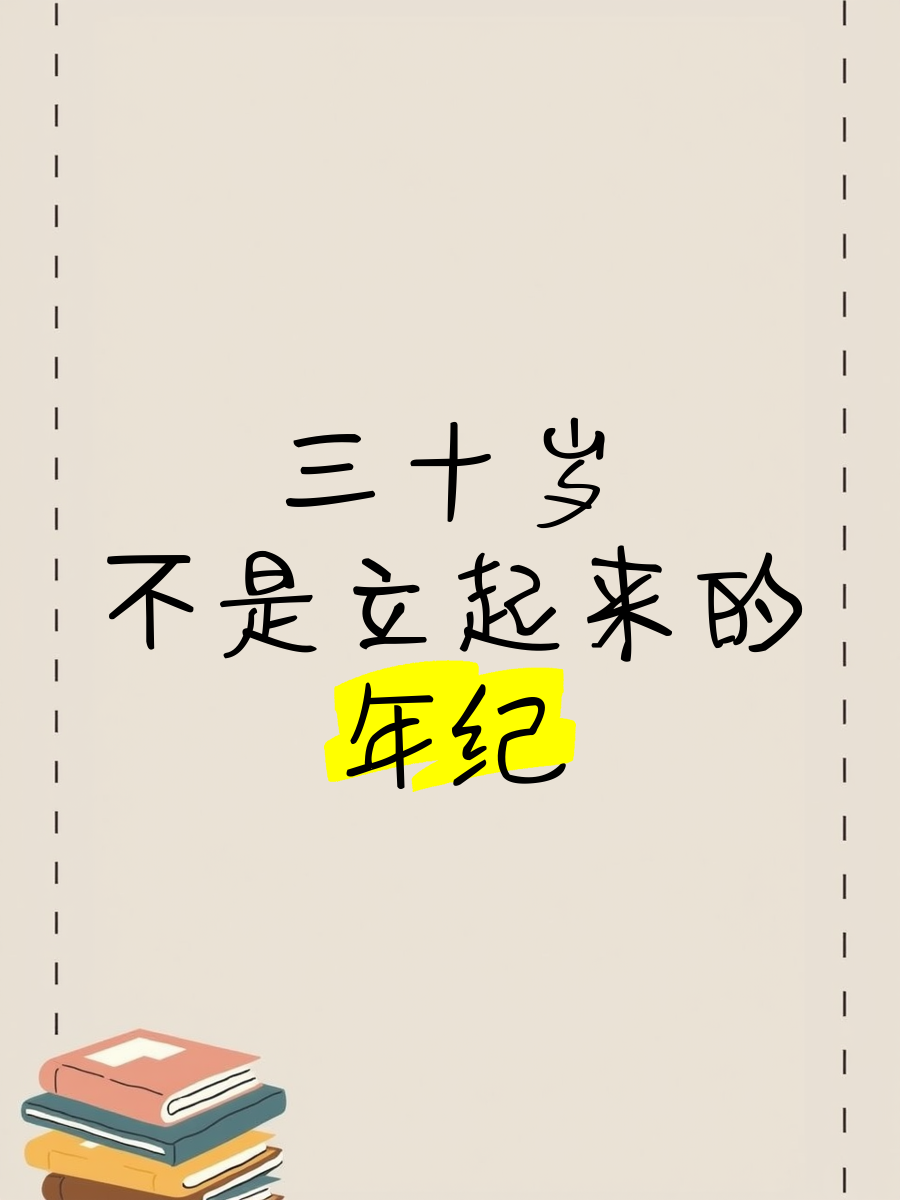



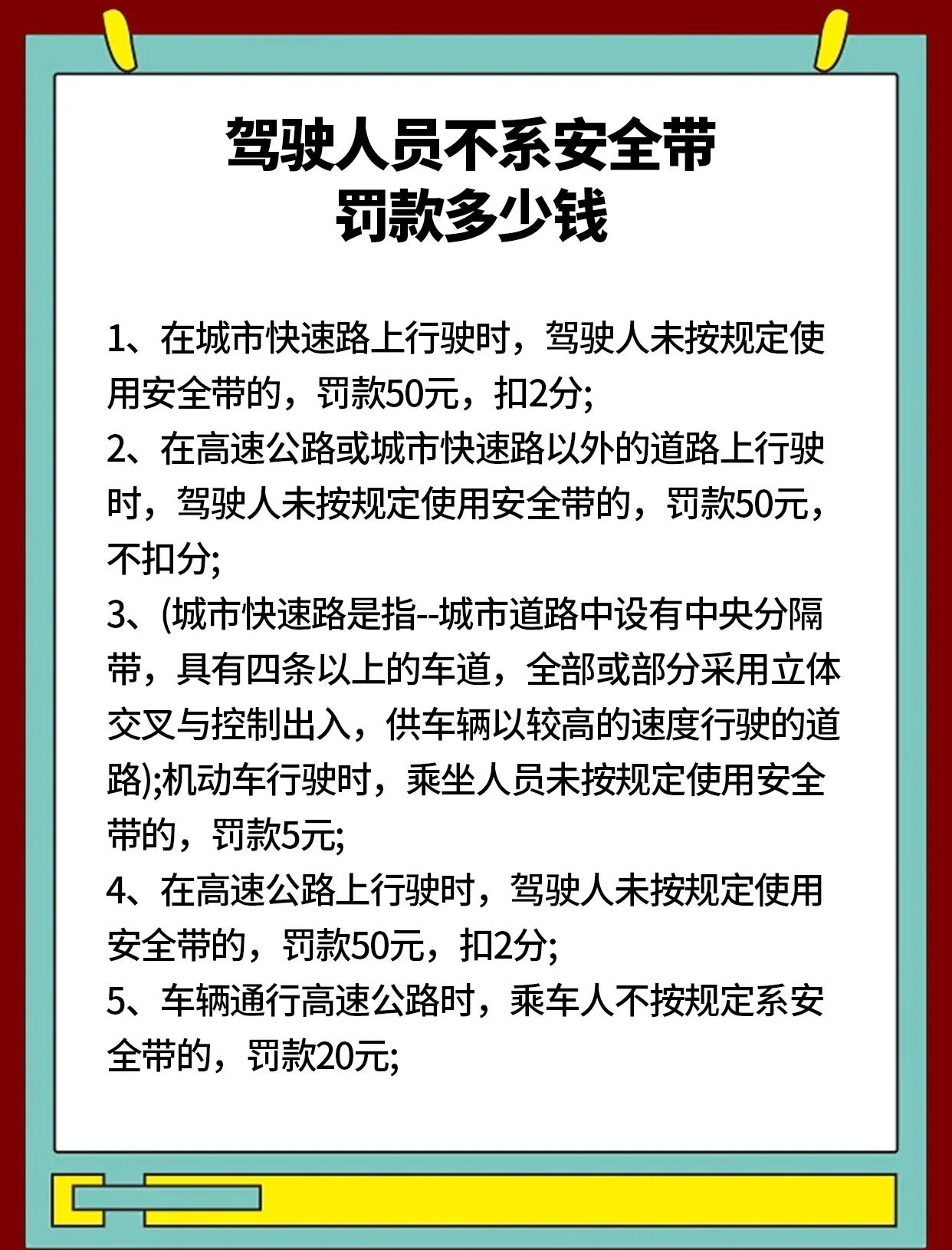


 京公网安备11000000000001号
京公网安备11000000000001号 京ICP备11000001号
京ICP备11000001号
还没有评论,来说两句吧...